Uppsetning með hjálp
Hér á eftir fara upplýsingar um hvernig Launakerfi Wise er sett upp í Business Central. Ítarlegri upplýsingar um uppsetningu einstakra kerfishluta er að finna í handbók kerfisins.
Farið í Uppsetning með hjálp sem er aðgengilegt ef smellt er á tannhjól sem er staðsett efst í hægra horni vafrans.
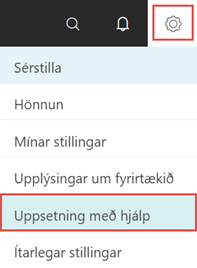
Veljið Uppsetning á Launakerfi Wise og fylgið leiðbeiningaraðstoðinni.
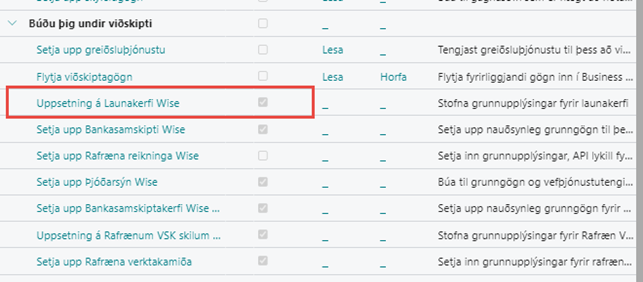
Launakerfinu fylgir uppsetningaraðstoð (e. wizard) til þess að aðstoða notanda við uppsetningu á kerfinu. Notandi er leiddur í gegn um ferlið án þess að þurfa að hafa sérþekkingu á kerfinu sem slíku.
Sá notandi sem keyrir uppsetninguna er stofnaður sem stjórnandi í launakerfinu.
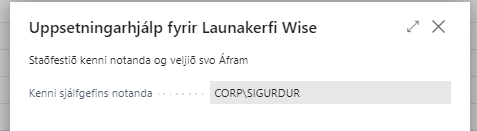
Síðan er valið hvað á að stofna en hægt er að stofna allar grunntöflur auk innheimtaðila og kröfuaðila. Jafnframt er hægt að stofna einn launþega til prufu. En þá er kennitala viðkomandi skráð í reitinn.
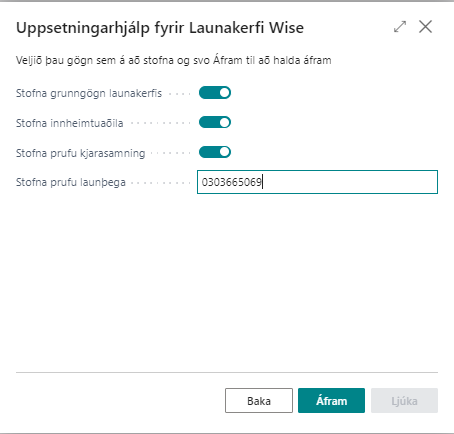
Að lokinni uppsetningu birtast þessi skilaboð á skjánum.
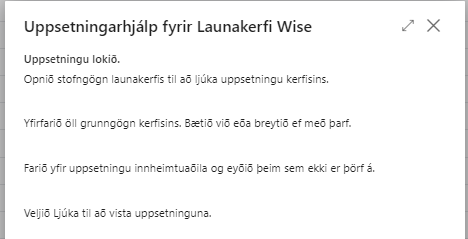
Uppsetning stéttarfélaga og lífeyrissjóða
Uppsetningarhjálpin stofnar alla innheimtuaðila iðgjalda sem bjóða upp á rafræn skil.
Til þess að stofna stéttarfélög og lífeyrissjóði sjálfvirkt er farið í línu innheimtuaðila og valin aðgerðin Sækja kröfuaðila fyrir innheimtuaðila. Þá stofnar kerfið sjálfkrafa þau stéttarfélög og lífeyrissjóði sem viðkomandi innheimtuaðili tekur við iðgjöldum fyrir.
Notendur launakerfis
Það sem mikilvægt er að gera strax er að velja lykilorð á launanotandann. Það er gert með því að leita að Notendur í leitinni og velja þar Launakerfisnotendur.
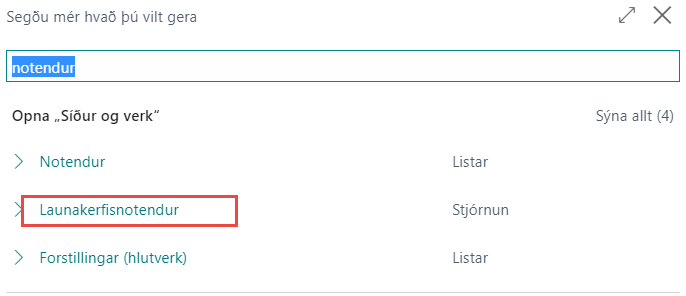
Þetta lykilorð er það lykilorð sem þú notar í hvert sinn sem þú ferð inn í launakerfið.
Ef fleiri en einn notandi á að hafa aðgang að launakerfinu er búin til ný lína fyrir neðan þessa með upplýsingum þess notanda.
Passa verður að sjálfgefnu launa- og kröfubækurnar séu rétt valdar á notandann.
Notandaupplýsingar má einnig nálgast út frá Stofngögnum launakerfis, á aðgerðaborðanum.
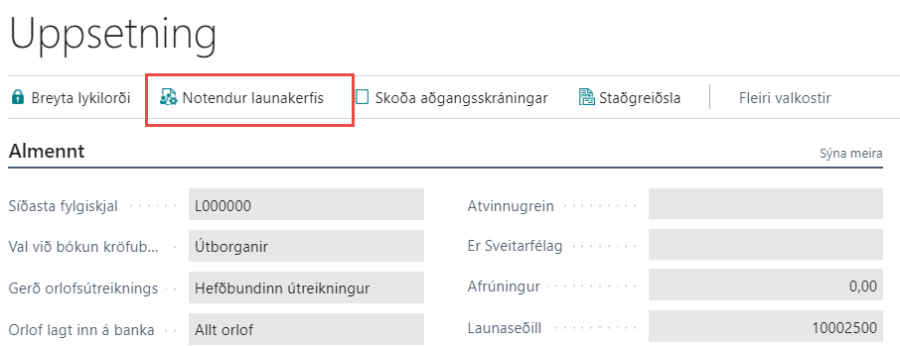
Stofngögn launakerfis
Síðasta fylgiskjal:
Á hverri útborgunartegund er skilgreind færslubók og eðlilegt er að skilgreina númeraraðir á færslubækurnar. Ef það er ekki gert þá er hægt að setja fylgiskjalsnúmer í þennan reit og kerfið uppfærir hann við hverja bókun.Orlofsútreikningur:
Hægt að velja hvort orlofsútreikningur á að vera hefðbundinn eða hlutfall af tímum. Hefðbundinn útreikningur miðar við að orlof reiknist af launum 12 mánuði á ári þannig að launþegi fái laun og safni orlofi í sumarfríi.Villuleita launabókarlínur:
Ef hakað er í þennan reit litast ófullgerðar launalínur með rauðum lit.
Kjarasamningar
Þegar félag hefur verið stofnað þarf að stofna kjarasamning félagsins og skilgreina þá launataxta sem byggja á honum. Spjald kjarasamnings er lykilatriði í þessu.

Virkur samningur opnar spjald núgildandi kjarasamnings. Spjald samnings opnar þann samning sem valinn er í listanum fyrir neðan. Einnig er vert að athuga að tímar í mánuði og tímar á dag þurfa hlutfallslega að fara saman. Þær upplýsingar eru fáanlegar hjá viðkomandi félagi. (Sjá lið 1 á mynd hér að neðan).
Grunntaxtategund:
Sá taxti sem aðrir taxtar kjarasamningsins eru leiddir af. (Sjá lið 2 á mynd).Grunnur launa: (sjá lið 3)
Þarf líka að vera rétt valinn.Afleiddar taxtategundir:
Þeir taxtar sem launþegar fá greitt eftir samkvæmt samningnum. Dagvinna, yfirvinna, álag, stórhátíðarkaup og fleira eru taxtar kjarasamnings og eru þeir taxtar sem á að nota settir upp hér. (Sjá lið 4 á mynd).
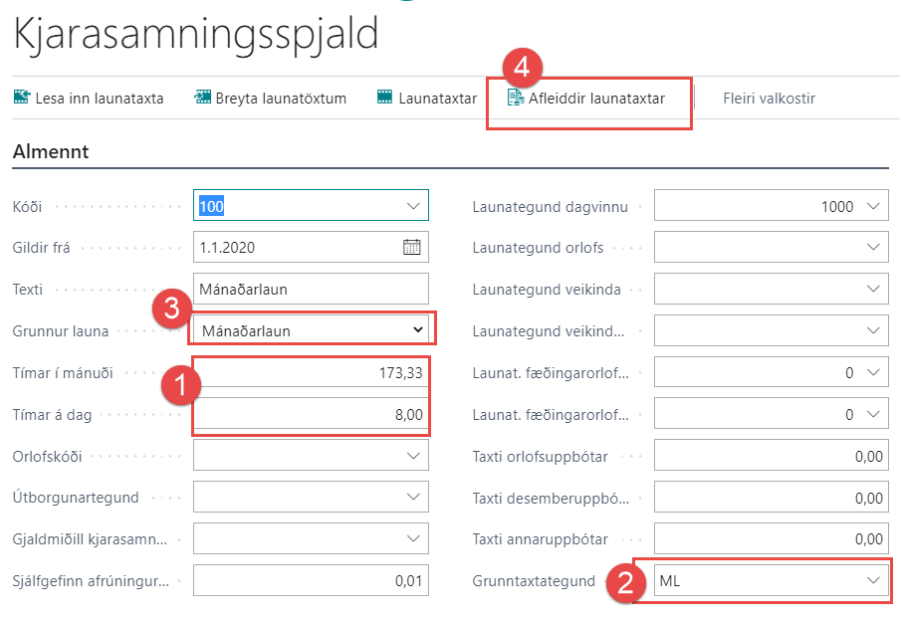
Aðgerðir kjarasamningsspjalds

Lesa inn launataxta:
Hér er möguleiki á að lesa inn nýjan kjarasamning úr Excel skjali.Breyta launatöxtum:
Hér eru gerðar breytingar á launatöxtum. Þó það sé algengast að lesa inn nýjan samning þá getur þurft að hækka samning án þess að hafa aðgang að nýrri launatöflu. Þegar smellt er á Breyta launatöxtum opnast tafla sem heitir Hækkun launataxta og þar er hægt er að hækka hann um hvort sem er hlutfall eða fasta upphæð og jafnvel blöndu af hvoru tveggja.
Valkostur í spjaldinu er að stofna nýjan samning og er mælt með að það sé gert en gamla samningnum ekki breytt.
Ef hækka þarf hluta samnings, er skynsamlegt að stofna fyrst nýjan samning með sömu launatöxtum og nota síðan afmörkun á launaflokk eða taxtategundir til þess að velja þann hluta samnings sem hækka skal. Þessi leið er ávallt farin þegar um kjarasamningshækkanir er að ræða. Með stofnun nýs kjarasamningsspjalds fæst sú rakning sem við viljum halda utan um í launakerfinu.Launataxtar:
Hér eru launataxtar færðir inn og lagfærðir ef það er gert handvirkt.
Stofna starfsmann
Til að stofna starfsmann í kerfinu er farið í listann Starfsmenn og valið Nýtt > Deildir/Launakerfi/Störf/Starfsmenn, eða notast við leitina.
Á starfsmannaspjaldinu eru settar inn skattaupplýsingar (1) , bankaupplýsingar (2), upplýsingar um greiðslumáta (3) og birtingu launaseðla (4).
Að því loknu þarf að stofna starf á starfsmanninn (5).
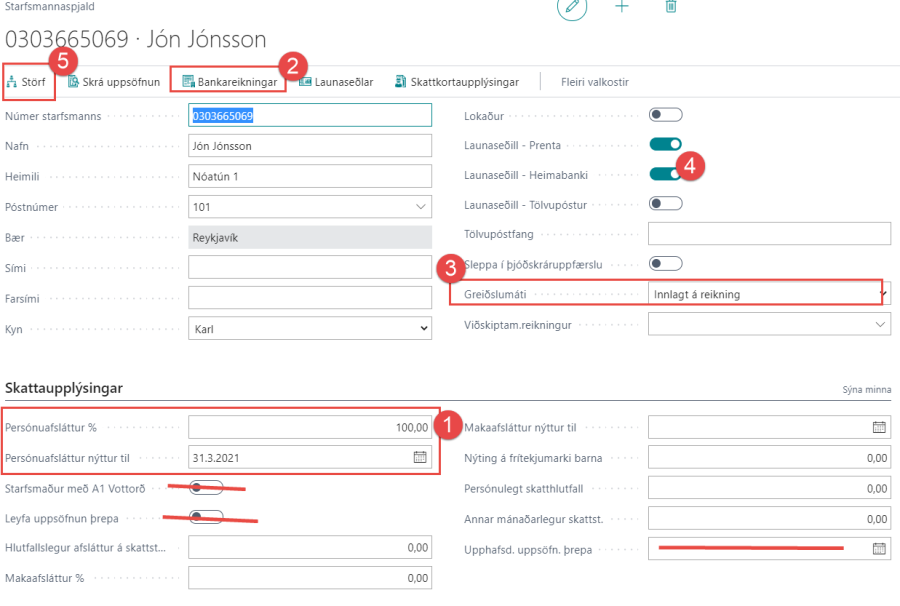
Til að komast á Starfaspjald er valið Störf á aðgerðastikunni á Starfsmannaspjaldinu.
Athugið vel að yfirstrikaðir reitir eru bara notaðir í undantekningatilvikum og hafa áhrif á staðgreiðsluskil. Formlegt leyfi þarf frá RSK til að nota þessa reiti.
Störf
Með því að smella á þessa valmynd opnar maður lista yfir þau störf sem tengjast viðkomandi starfsmanni. Gott er að fara þarna inn í stofnun starfs að lokinni stofnun starfsmanns og ljúka þar skráningu nauðsynlegra grunnupplýsinga varðandi starf og kjör.
Á Starfaspjaldinu er haldið utan um flest atriði er varða launaútreikninginn sjálfan. Undir liðnum Aðgerðir eru færð inn kjarasamningur, lífeyrissjóðir og stéttarfélag. Launakerfi Wise vinnur launaútreikninginn út frá störfum en ekki starfsmönnum og það einfaldar og eykur möguleika á úrvinnslu upplýsinga um störf þó að starfsmaður sinni fleiri en einu starfi í senn.
Á Starfaspjaldinu er byrjað á að stofna Starfsnúmer og fylla út Almennt flipann. Næst þarf að velja kjarasamning fyrir starfsmanninn svo hægt sé að halda áfram og fylla út í viðeigandi reiti.
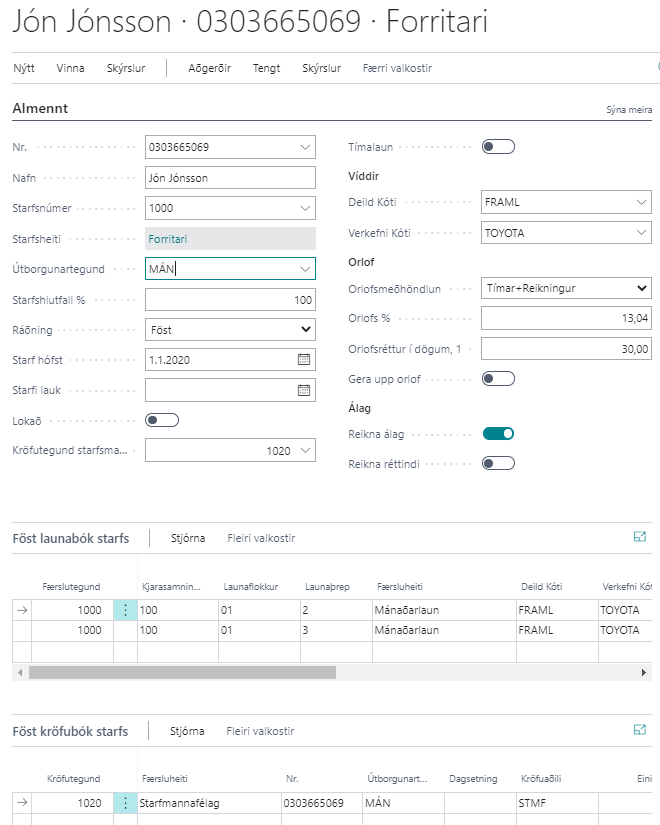
Kjarasamningur
Hér er valinn kjarasamningur, launaflokkur og þrep viðkomandi kjarasamnings. Mælt er með því að kjarasamningar séu notaðir jafnvel þótt um smærri fyrirtæki sé að ræða.
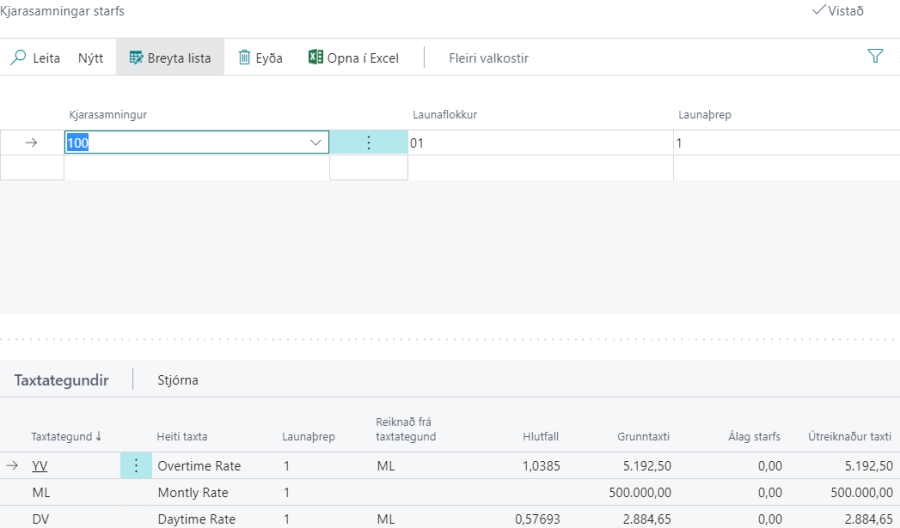
Lífeyrissjóðir
Hér eru skilgreindir þeir lífeyrissjóðir sem greiða á til vegna starfsins. Ef frávik eru frá staðlaðri uppsetningu t.d. vegna séreignarsjóðs er smellt á Vinna og þar Spjald á borðanum og nýjar forsendur vegna tiltekins starfsmanns settar inn. Kemur þá sjálfkrafa hak í reitinn Breytt.
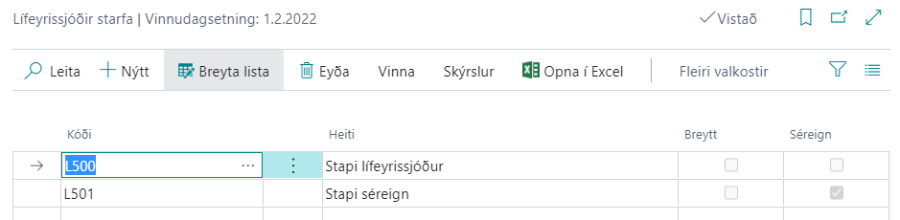
Mælt er með því að séreignarsjóðir séu stofnaðir með sama hlutfall í framlag launþega í kerfinu þannig að einfalt sé að breyta þeim sem eru með frávik frá því. Auðvitað gildir einu hvort það eru 2% eða 4% ef launafulltrúi veit hvað hlutfallið er. Þá þarf bara að breyta inni á starfinu þeim sem eru með frávik frá því.
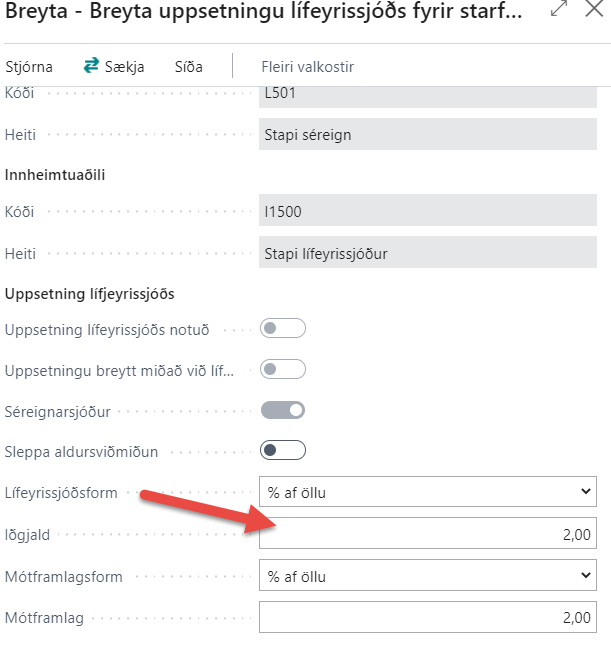
Stéttarfélög
Smellt er á Stéttarfélög til þess að skilgreina ef greidd eru iðgjöld til stéttarfélags vegna starfsins.

Annað
Á starfaspjaldinu, undir Almennt flipanum eru eftirfarandi reitir sem þarfnast skýringa:
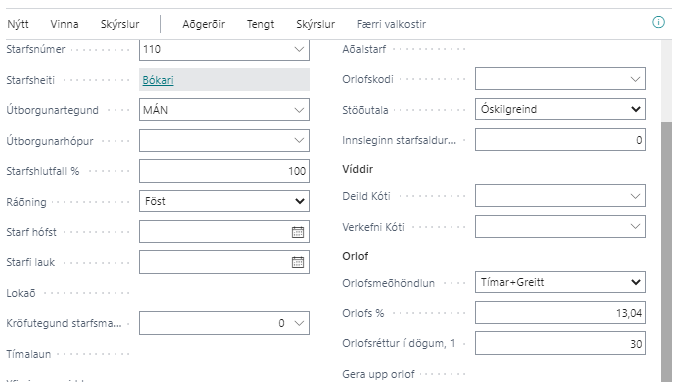
Útborgunartegund:
Þetta er mikilvægur reitur því að hann stýrir því hvaða störf eru tekin saman í útborgun launa. Flest fyrirtæki nota þó einungis eina útborgunartegund.Víddir:
Ef fyrirtæki notar víddir í starfsemi sinni er sjálfsagt að setja víddarskilgreiningu störfin.Orlofsmeðhöndlun:
Flettilisti þar sem valið er hvernig útreikningur og meðhöndlun orlofs er á viðkomandi starfi. Valmöguleikar birtast í flettilista.
Orlofsmeðhöndlun er oft mismunandi milli dagvinnu og yfirvinnu og er skilgreining dagvinnunnar framan við plúsmerkið en yfirvinnunnar og annarrar vinnu aftan við það.
Þannig fær starfsmaður, sem safnar tímum fyrir dagvinnu en fær orlof á yfirvinnu greitt jafnóðum, merkinguna Tímar+Greitt en sá sem fær greitt inn á orlofsreikning er með uppsetninguna Tímar + Reikningur.
Launavinnsla
Hefðbundin launavinnsla fer fram þannig að launaliðir eru skráðir, lesnir inn eða sóttir í launabók. Sambærilegt er gert við mögulega kröfuliði nema þá í kröfubók.
Þegar launabók og kröfubók hefur verið yfirfarin er hún staðfest yfir í rétta útborgun.
Síðan er liðurinn Launavinnslur valinn þar sem launaseðlar eru stofnaðir og reiknaðir. Á launaseðlum er enn hægt að gera launabreytingar ef þörf er á með því að smella á Vinna með seðil. Áður en launakeyrsla er svo bókuð er sjálfsagt að taka út sundurliðaðan afstemmingarlista með sýn á bókunarupplýsingar og fara vel yfir hann áður en laun eru bókuð í fyrsta sinn til að tryggja að allt sé að bókast á rétta staði.

Opnar færslur:
Þessi tafla inniheldur þær færslur sem staðfestar hafa verið úr skráningarbókum. Engir aðgerðahnappar eru í töflunni heldur er hún eingöngu til þæginda fyrir notendur. Vel er hægt að vinna útborgunina án þess að skoða þessa töflu. Þetta getur þó verið gagnleg tafla til þess að skoða. Ef þú saknar færslna inn í launaútreikning sem þú álítur að hafi verið skráðar og staðfestar, er hægt að ganga úr skugga um það með því að skoða töfluna.
Hægt er að skrá færslur með röngum dagsetningum eða á annan hátt þannig að þær sitji eftir í þessari töflu en fari ekki í launaútreikning. Þá getur verið skynsamlegt að fara í launabók og Afturkalla færslur til þess að breyta þeim eða eyða.Launabók:
Færslubók fyrir launaliði útborgunar. Hægt er að skrá beint inn í bókina eða sækja færslur inn í hana og staðfesta til launavinnslu. Hér eru sóttar upplýsingar um fastar færslur út frá starfi, lesnar inn úr Excel og/eða, sóttar í aðra hluta kerfisins eða ytri kerfi. Mögulegt er að lesa inn í launabók tímaskrár frá ýmsum hliðarkerfum á borð við stimpilklukkur.Kröfubók:
Færslubók fyrir kröfuliði útborgunar. Hægt er að skrá beint inn í bókina eða sækja færslur inn í hana og staðfesta til launavinnslu. Hér eru sóttar upplýsingar um fastar færslur út frá starfi, lesnar inn úr Excel og/eða eru sóttar í aðra hluta kerfisins. Í kröfubók er mögulegt að lesa inn skrá frá Fjársýslunni með upplýsingum um opinber gjöld starfsmanna til frádráttar í næstu útborgun. Gæta þarf að því að uppfærð skrá sé send til baka að launavinnslu lokinni.Laun í vinnslu:
Í þessari valmynd fer launaútreikningurinn sjálfur fram. Vinnulagið við að reikna laun er þannig að fyrst er stofnuð útborgun, næst er útborgunin reiknuð og að síðustu er útborgunin bókuð í fjárhag. Hægt er að skoða einstaka launaseðla áður en bókað er, breyta þeim, endurreikna og bakfæra.
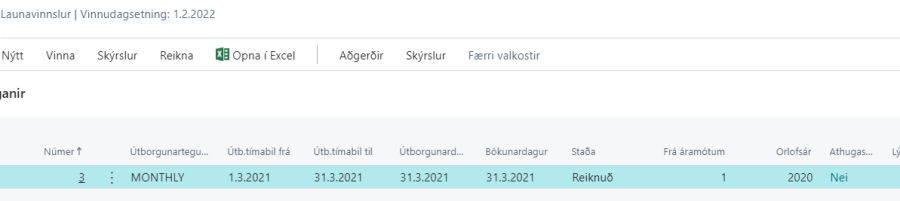
Hér er síðan hægt að opna launaseðla og bæta inn á þá og lagfæra eftir þörfum. Það er ekki nauðsynlegt að gera allt í gegn um launabækur og kröfubækur og oft þægilegt að breyta beint á seðlinum ef um smávægileg mál er að ræða.

Hér er mynd af seðlinum þegar búið er að opna hann og hægt er að bæta við og breyta eins og áður er sagt. Muna bara að endurreikna seðilinn ef honum er breytt. Velja Vinna > Vinna með seðil.
Ef bæta á við launalið er farið í næstu lausu línu og bætt við. Sama á við um kröfur ef bæta þarf við kröfu.
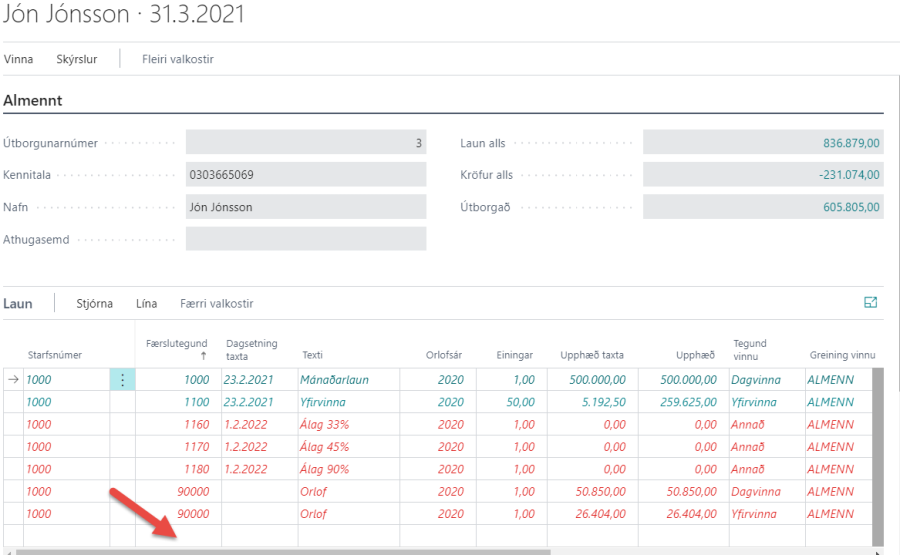
Færslubók:
Hér opnast færslubók launa í fjárhag. Hana þarf að yfirfara og bóka og þá er vinnslu launa lokið. Hér er um venjulega dagbók að ræða og því einnig hægt að nálgast hana úr fjárhag. Mikilvægt er að fara vel yfir færslubók þegar kerfið er tekið í notkun til þess að ganga úr skugga um að bókanir séu stilltar eins og menn vilja hafa þær og að bókanir á víddir skili sér sem skyldi.
Skilagreinar
Ef fyrirtæki hyggst nota XML skil til innheimtuaðila lífeyrissjóða og stéttarfélaga þá þarf að gæta þess að virkja þau í stofngögnum launakerfis.
Veflykill netskila:
Veflykill sem notandi fær úthlutað af RSK til þess að skila gögnum. Sami veflykill veitir aðgang að þjónustusíðu RSK.ASP slóð:
Slóð sem kerfið notar til að tengjast upplýsingakerfum RSK. Þessi slóð og skilaaðferð felur í sér strangar reglur um gagnaöryggi.Staða rafrænna skilagreina:
Ef valið er Í prófun þá eru XML sendingar einungis skrifaðar á disk notanda en ekki sendar.
Hér er mynd af uppsetningu rafrænna samskipta í kerfinu.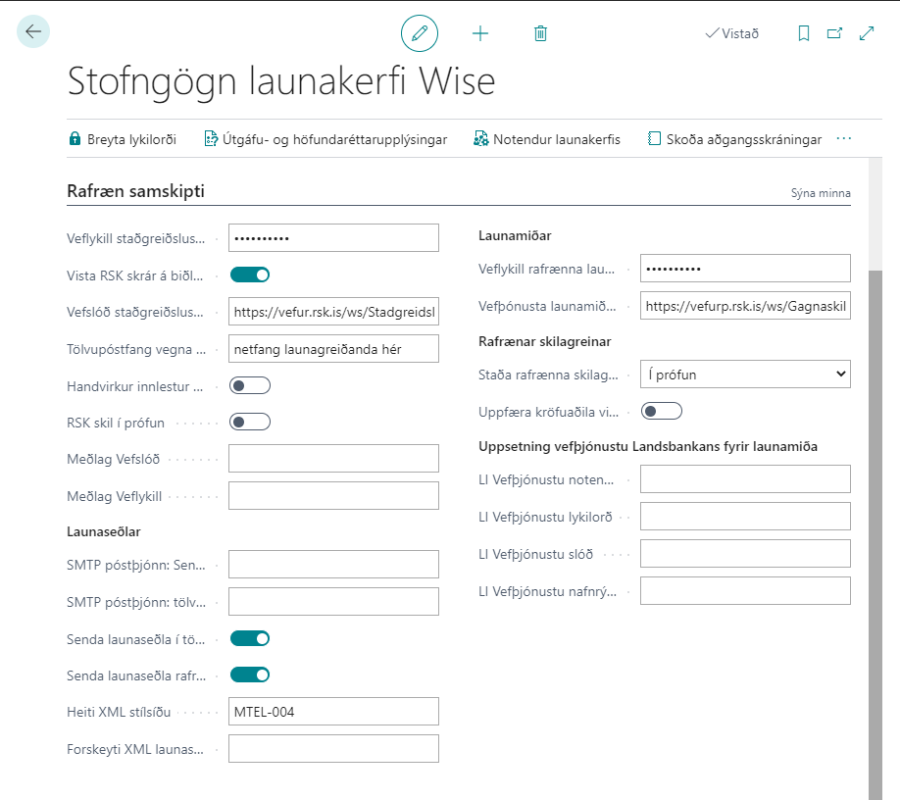
Skilagreinum í launakerfinu er skipt í þrjár valmyndir og er það ætlað til þess að einfalda skil sem yfirleitt eru gerð mánaðarlega. Fyrstu tveir hóparnir gera ráð fyrir XML skilum en valmyndin Skilagreinar og greiðslur gerir einungis ráð fyrir útprentun og vistun skilagreina í skrár.
Lífeyrissjóðir og félagsgjöld
Hér er hægt að ganga frá skilagreinum til allra lífeyrissjóða og allra stéttarfélaga og gildir þá einu hvort skilagreinum er skilað með beintengingu (XML), rafrænum skrám eða á pappír. Nær allir lífeyrissjóðir og flest stéttarfélög bjóða upp á móttöku skilagreina með XML beintengingu og er það einnig sú aðferð sem sparar bæði greiðanda og viðtakanda mestan tíma. Fyrir þá aðila sem ekki taka á móti slíku er gefinn kostur á að vista í skrá og senda hana með tölvupósti eða prenta út. Að sjálfsögðu er einnig hægt að prenta skilagreinar á pappír þó þeim sé skilað í skrá eða með XML samskiptum en þá þarf að velja slíka útprentun sérstaklega.
Flestir sem skila rafrænt eða í skrá, prenta ekki út skilagreinarnar og þá er ferli skilanna eftirfarandi:
Færa inn Útborgunarnúmer eða Dagsetningu
Reikna
Velja Afmörkun og þar Rafræn
Hægt er að skila öllum línum í einu og sjálfsagt að velja það
Á spjaldi innheimtuaðilans er skilgreint hvaða skilaleið er notuð fyrir viðkomandi aðila og það stýrir afmörkuninni í þessari valmynd.
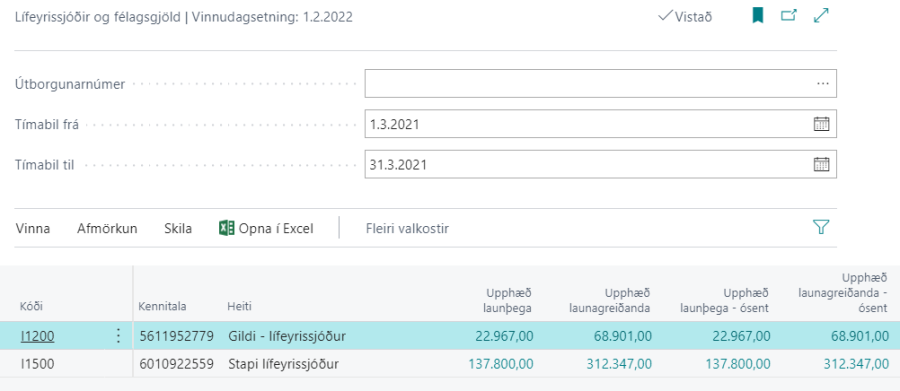
Staðgreiðsla
Skil á staðgreiðslu til RSK er unnin hér í einföldum glugga. Eingöngu er valinn mánuður og ár og valið Vinna og þar undir Reikna. Þá birtast út reiknaðar tölur í glugganum. Hægt er að skoða skilagrein fyrir sendingu og sjálfsagt að gera það öðru hvoru til að fullvissa sig um að allar stillingar séu í lagi.
Þegar skilagrein fyrir tímabilið hefur verið reiknuð verður hnappurinn Senda virkur og hægt er að skila með því að smella á hann. Neðst í glugganum er upplýsingareitur fyrir móttöku RSK og við skil breytist staða sendingar úr Ósent í Skilað. Einnig birtist OCR rönd fyrir greiðslu þó að í flestum tilvikum sé slíkt ekki notað því krafan opnast í netbanka greiðanda. Ef skoða þarf skilagreinarnar, annað hvort fyrir skil eða síðar er smellt á aðgerðahnappinn Skilagrein og opnast þá valgluggi fyrir útprentun skilagreina og hægt er að skoða á skjá eða prenta á pappír án frekari fyrirhafnar.
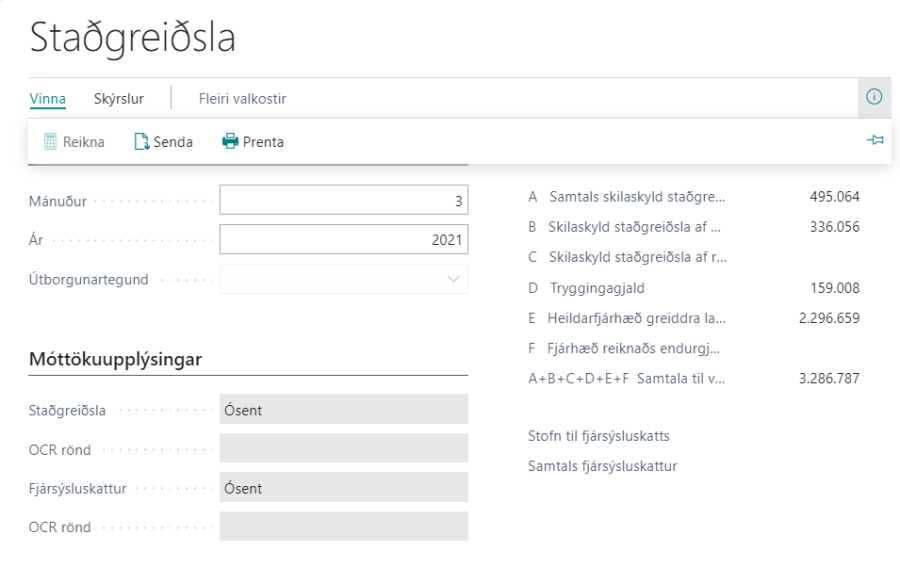
Skilagreinar og greiðslur
Allar skilagreinar eru unnar í sömu valmyndinni og reyndar er einnig hægt að vinna þar skilagreinar lífeyrissjóða og stéttarfélaga ef skilað er á pappír eða í skrá.
Aðgerðaröðin er eftirfarandi:
Afmarkað á útborgunarnúmer eða tímabil. Algengast er að um einn mánuð sé að ræða en þó ekki algilt.
Haka við þá liði sem prenta á út eða skrifa í skrá.
Ýta á Forskoðun eða Prenta.
Ef merkt er við margar skilagreinar virkar forskoðunin á þann hátt að fyrst birtist sú efsta og þegar henni hefur verið lokað birtist valmynd næstu og svo koll af kolli.
Athugið að ef Prentun er valin þá opnast ekki valkostir útprentunar nema beðið sé sérstaklega um það. Skynsamlegt er að kíkja á skilagreinarnar í forskoðun áður en þær eru skrifaðar í skrá.
Meðlag
Í stofngögnum launakerfis er settur inn veflykill fyrir meðlagsskil. Slóðin á að fylgja með kerfinu en annars er hægt að fá hana hjá Vinnumálastofnun. Kröfutegund meðlags er með merki um að hún sé meðlag þannig að við meðlagsskil þarf bara að smella á Meðlag – Reikna og Senda.